在日常使用电脑时,网络适配器出现故障是一个常见的问题。这个问题不仅会导致网络连接无法正常工作,还可能影响工作效率和上网体验。本文将从四个方面详细阐述电脑提示网络适配器出问题的解决方法,包括检查硬件连接、更新驱动程序、排除系统设置问题以及使用网络诊断工具等。通过这些方法,读者可以有效地排查和解决网络适配器问题,恢复正常的网络连接。

一、检查硬件连接问题
1、首先,遇到网络适配器出问题时,第一步应该检查硬件连接是否正常。网络适配器是连接计算机与网络的硬件设备,通常包括有线网卡和无线网卡。检查网线是否插紧,或者无线网络是否已连接到正确的信号。很多时候,硬件松动或损坏会导致无法正常连接网络。
2、如果是使用无线网络,可以尝试关闭并重新开启无线网络功能。有时,无线适配器可能因软件或硬件问题而无法正常工作,重新启动设备可以解决一些临时的故障。如果是有线连接,确认网线是否损坏,若有问题可以更换一根新的网线进行测试。
3、此外,还可以检查网卡的指示灯是否正常。大多数网络适配器都有指示灯,表示设备的工作状态。如果指示灯没有亮起或闪烁异常,说明硬件可能出现了故障。在这种情况下,用户可以尝试重新插拔网卡,或者换用其他网卡测试是否正常。
二、更新网络适配器驱动程序
1、如果硬件连接没有问题,那么接下来要检查的就是网络适配器的驱动程序。过时或损坏的驱动程序往往是导致网络适配器无法正常工作的根本原因。用户可以通过设备管理器检查网络适配器的驱动状态,查看是否存在“驱动程序错误”或“设备无法启动”等提示。
2、更新驱动程序是解决此问题的一种常见方法。可以通过访问设备制造商的官方网站下载并安装最新的驱动程序,确保适配器与操作系统兼容。如果不确定网卡型号或驱动程序,可以使用第三方软件进行自动检测和安装。
3、如果自动更新仍然无法解决问题,用户可以尝试卸载当前驱动程序并重新安装。卸载后,重新启动计算机,系统将会自动重新安装默认的网络适配器驱动。这种方法通常能解决由于驱动损坏或不兼容导致的网络适配器问题。
三、排除系统设置问题
1、在一些情况下,电脑的系统设置也可能导致网络适配器无法正常工作。首先,可以检查电脑的网络设置,确保正确配置了IP地址和DNS服务器。有时,错误的网络设置会导致无法连接到网络,用户需要通过控制面板或网络和共享中心进行检查和调整。
2、除了网络设置外,防火墙或杀毒软件也可能阻止网络适配器的正常运行。某些防火墙设置或安全软件可能误认为网络适配器是恶意软件,从而限制其功能。在这种情况下,用户可以暂时关闭防火墙或安全软件进行测试,看看问题是否得到解决。
3、如果网络适配器仍然无法正常工作,可以尝试重置网络设置。Windows系统提供了一个“网络重置”功能,用户可以通过这个功能恢复网络适配器的默认设置。这一步可以有效地解决由系统配置错误引起的适配器问题。
四、使用网络诊断工具进行故障排查
1、Windows系统内置了多种网络诊断工具,能够帮助用户自动检测和修复网络适配器的问题。当电脑提示网络适配器出问题时,用户可以尝试运行这些工具。首先,打开“控制面板”中的“网络和共享中心”,然后点击“故障排除”选项,选择“网络适配器”进行自动诊断。
2、网络诊断工具会自动扫描电脑的网络设置、适配器状态以及驱动程序问题,并尝试修复检测到的问题。如果诊断工具成功修复了问题,用户可以重新连接网络,看看问题是否得到解决。
3、如果网络诊断工具没有找到任何问题,或者问题仍然存在,可以尝试使用命令行工具。用户可以通过打开命令提示符,输入“netsh winsock reset”命令来重置网络设置。这一步有时可以修复由于网络栈异常引起的适配器问题。
五、总结:
综上所述,电脑提示网络适配器出问题时,用户可以从硬件连接、驱动程序更新、系统设置和网络诊断工具四个方面进行排查。通过逐步检查这些因素,用户可以有效地找出问题所在并加以解决。无论是硬件故障、驱动问题还是系统设置错误,都可以通过合适的方式进行修复,从而恢复正常的网络连接。
本文由发布,如无特别说明文章均为原创,请勿采集、转载、复制。
转载请注明来自德立,本文标题:《电脑提示网络适配器出问题怎么办》

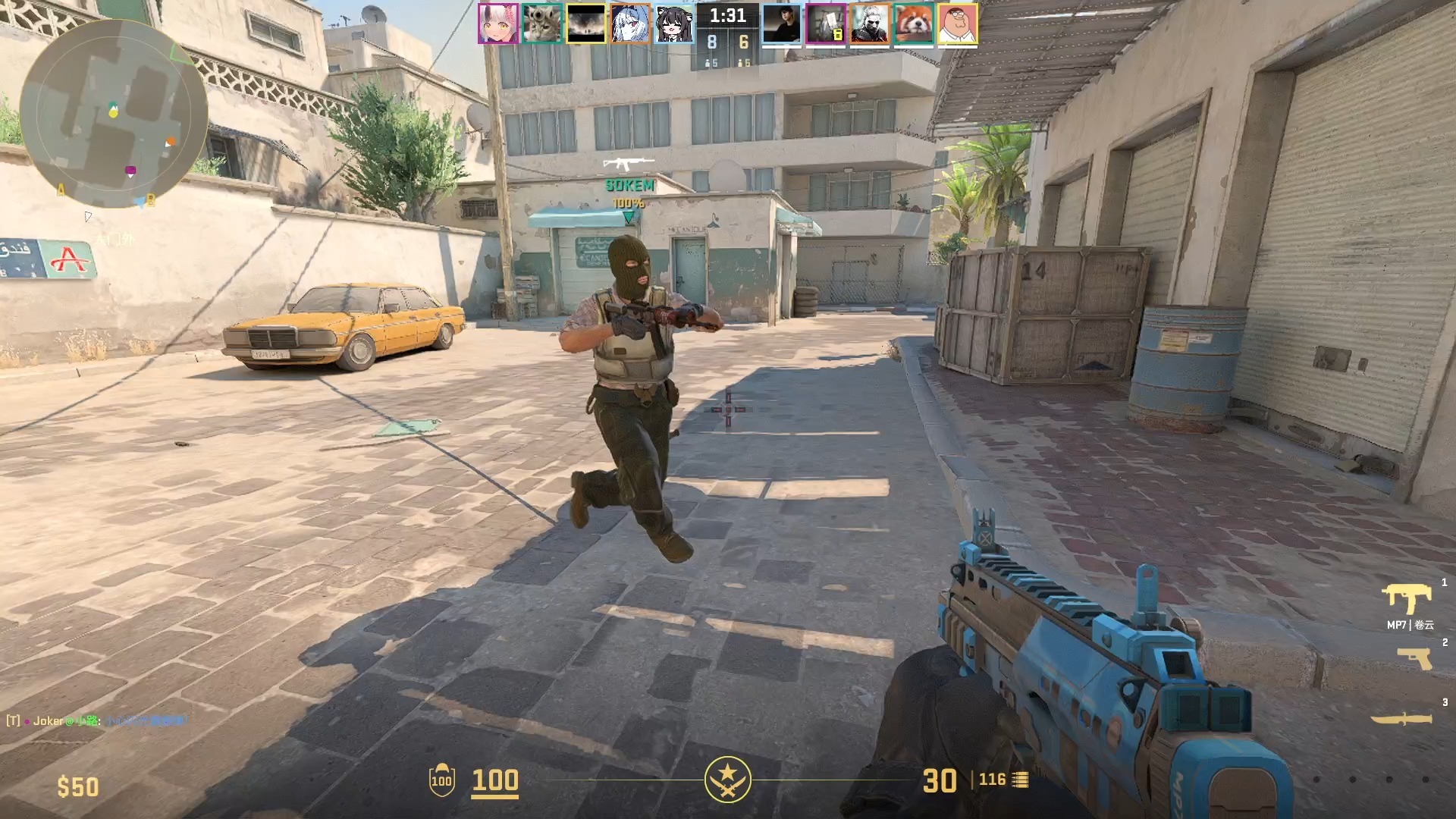


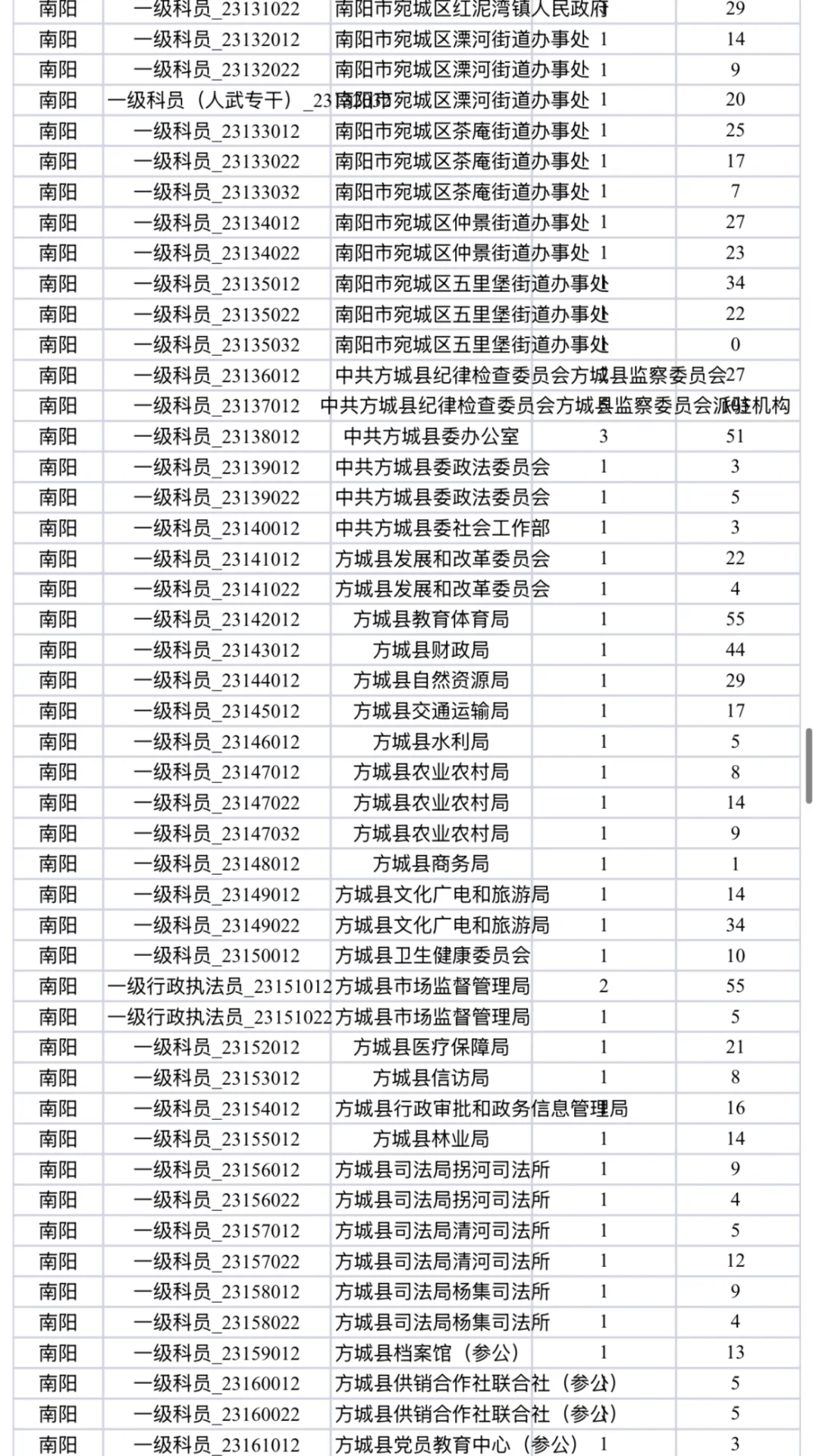


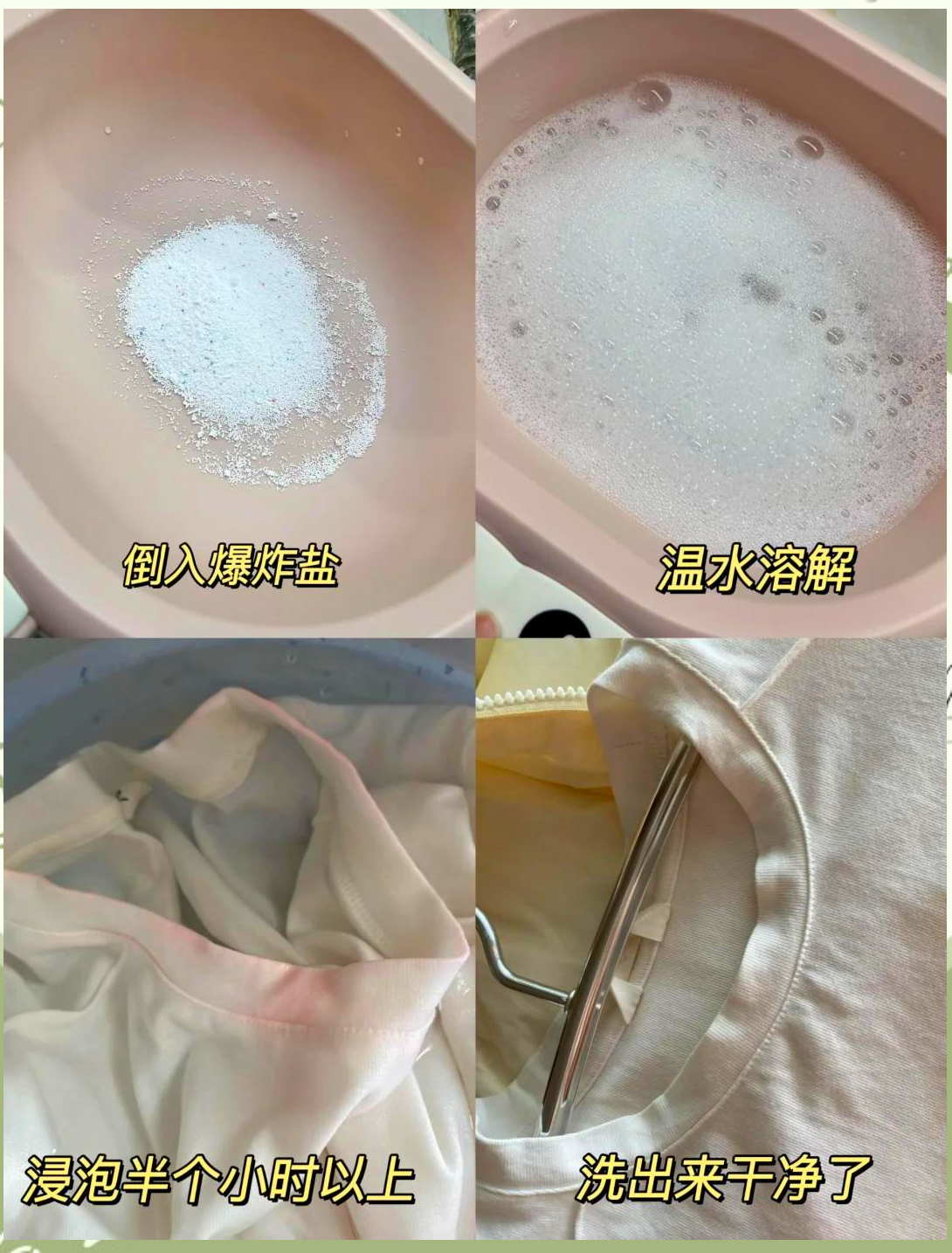
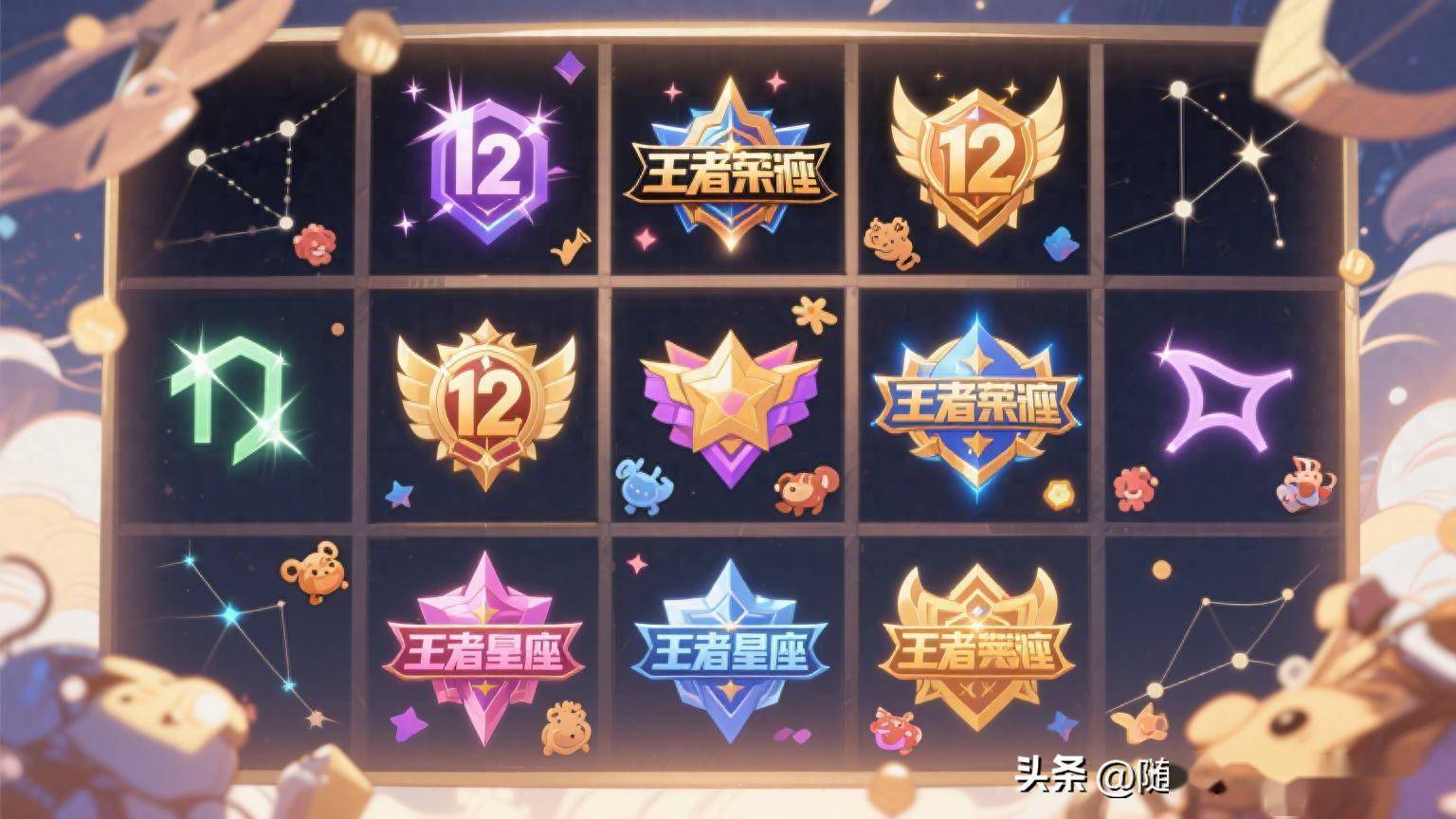
 京公网安备11000000000001号
京公网安备11000000000001号 京ICP备11000001号
京ICP备11000001号
还没有评论,来说两句吧...